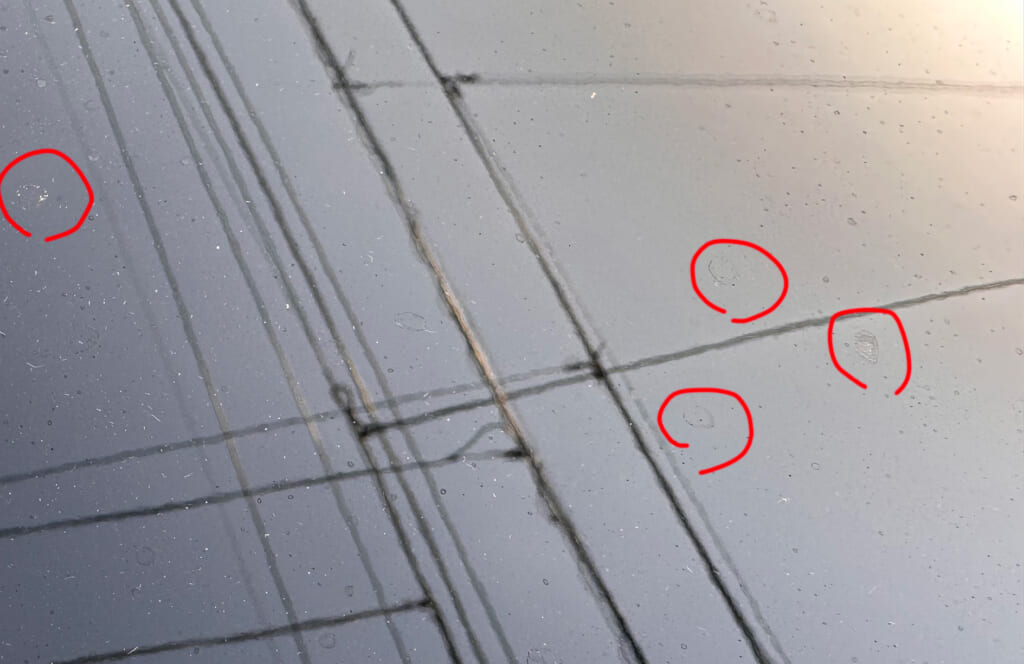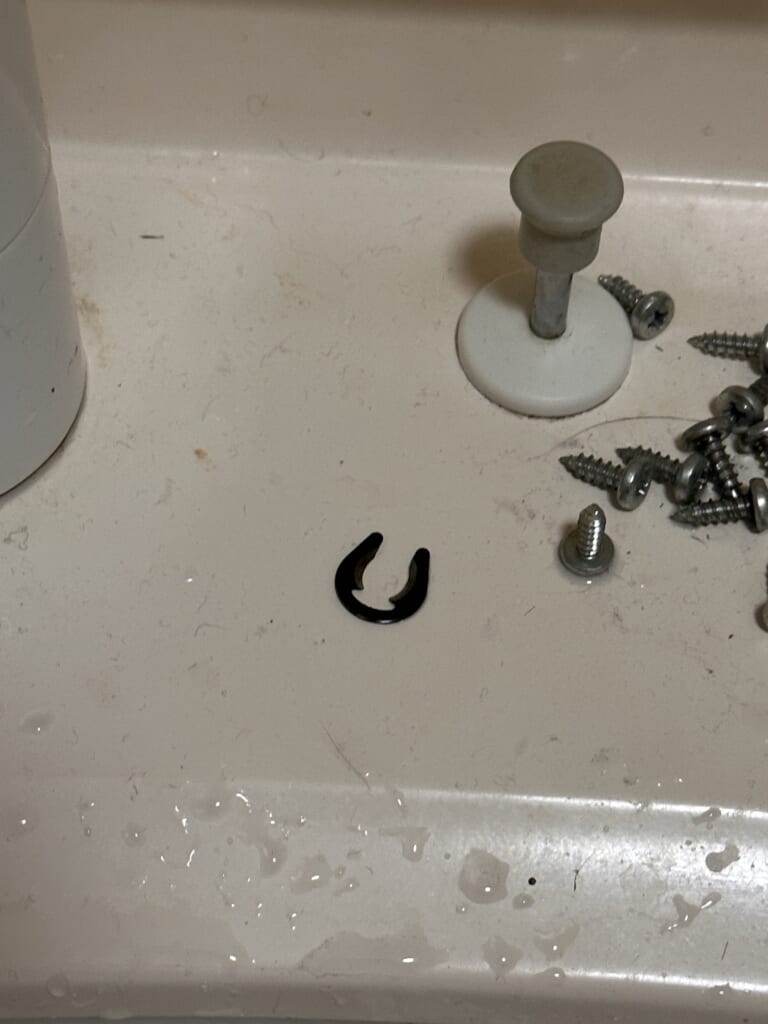納車から1ヶ月経ちましたので、改めて。とはいえ、既にセカンドインプレという記事も出してますので、重複しないようなところで社外セキュリティのIGLA2+の使い心地や、実家まで3時間位ドライブした時の感想など。
■社外セキュリティAUTHOR ALARM社IGLA2+の使い心地
クラウンはトヨタのフラッグシップ車種ということで、ランクルほどではないにせよ盗難率ランキング上位勢です。保険があるとはいえ再注文して納車までに何ヶ月もかかるようでは困るので最低限の守りは固めておきたいと思います。ウチは賃貸で駐車場に勝手にゲートやポールを設置したりもできないので、車両単体で完結できる方法を採りました。現在の車両盗難はCANインベーダーでものの数分で乗り去られるのが常套なので、外部の駐車場に駐車している時も守れるに越したことはありません。
追加イモビライザーとは
従来のカーセキュリティ、あるいは現在でも狭義のセキュリティというと、正規の手続きを経ずにドアやボンネットが開けられたり、ガラスが割られたり、振動を検知したり、人の接近を検知した時にけたたましいアラーム音(クラクションだったり別系統のサイレンだったり)を鳴って警告するというものです。風の強い日とかにそこらの駐車場でプープーと鳴っているアレです。きちんと技術のあるインストーラーが設置すればあぁいう誤動作は起きないと言われますが、ウチのような住宅街だと万に一つも誤発報してほしくはありません。我が家では協議の結果、これ系はやめとこうという結果になりました。
上記カーセキュリティは車上荒らし防止の観点も含め、物理的に車内への侵入を抑制するアプローチです。対してイモビライザーは不正なエンジン(以下、電動車も含め便宜的にエンジンと記述)始動をブロックして乗り去りを防ぐものです。今時の車両なら純正で搭載されており、ペアリングしたスマートキーがないと始動できないはずではあるのですが、人気車種というか盗難転売的に旨味の大きい車種ではその解除方法が研究されていて、例えばCANインベーダーのようなツールを使うと数分で始動されてしまいます。そこでサードパーティ製の追加イモビライザーを設置して、二重に防御しようというのがトレンドになっています。
パンテーラとかクリフォードとかが有名ですがこれらは物理検知的な意味でもセキュリティも統合したソリューションで比較的高価だったり、操作のためのリモコンキーがデカかったりするのが難点。我が家ではコスパや”携行品が極力増えたりサイズアップしない”という観点でAUTHOR ALARM社のIGLA2+を選定しました。対物理侵入セキュリティが別オプションになっていてIGLA2+だけなら比較的施工が短時間で済み(実際3時間切るほどでした)、工賃含め7万円台というのも魅力でした。基本的にきちんと認定を受けた施工店でのみ取り付けでき、Amazonで買ってDIYで取り付け、みたいなことはできないようです。
同車のラインナップ的には、
- 追加イモビライザー(エンジン始動ブロック)のIGLA2
- 不正キーレスエントリ抑止(リレーアタック対策)のKEYLESS BLOCK
- 物理セキュリティのIGLA ALARM
という構成になっており、警戒したい攻撃手段毎に対策製品が用意されていて組み合わせて取り付けできるようになっています。今回はサイレンが鳴るIGLA ALARMは除外。KEYLESS BLOCKはIGLA2とほぼ同額で、倍の予算になってしまうので保留中です。後述のキーフォブが2つになってしまうのも躊躇理由です。まずは最悪の乗り逃げ盗難を防ぐということを優先してIGLA2を取り付けました。
なお取り付けたIGLA2+の「+」の違いは後述のキーフォブが2つ付属しているという点のみです。
IGLA2の実際
セキュリティのためとはいえ、日常の運用の手間が増えるのは最小限にしたいところです。IGLA2では、純正スマートキーに加えて以下のいずれかの要件が満たされた時のみエンジンが始動できるようになります。
- 専用のキーフォブ(キーホルダーにぶら下げられるmamorio位のBluetoothタグ)
- 車内のボタン類を一定パターンで操作
- 予めペアリング設定をしたスマホアプリで操作
仮に純正スマートキー認証をCANインベーダーなどでバイパスされても、さらに上記のいずれかの手段を解析しないと車両盗難ができないというワケです。
なお、ガソリン車とハイブリッド車で多少挙動が違うようで、エンジンがかからないパターン、エンジンはかかるがDレンジに入れると落ちるパターンなど。また設定によっては一見順調にエンジンかかって走る出せるが、一定距離でクラクション慣らしハザードを点滅させつつ強制的にエンジンを切るというパターンもあるようです(その場で犯人に逆ギレされ危害を加えられることの防止?)。きちんと認証できているかどうかは、メーター内のあるランプが点滅と音が一定回数光る/鳴ることで区別できます。これを見て/聞いてから発車すればOKです。クラウンの場合、認証が通ってないと「ブレーキを踏んでから始動ボタンを押せ」というメッセージが出て始動状態に進めない感じです。
キーフォブ
大きさ的にはmamorioより少し小さい程度。中にコイン電池が入っています。純正の革ケースも販売されており、鍵束が元からじゃらじゃらしてる人ならほぼ誤差の範囲くらいの大きさ/軽さです。スマートキーと一緒にしておけば、普段の使い勝手はほぼ変わらずですが、逆にいうとスマートキー自体を誰かに盗まれたり拾われてしまうとそのまま始動されてしまうので、理想を言えばスマートキーは鍵束、キーフォブがバッグ、など別々にしておくのが良いでしょう。
スマホアプリからBluetoothの感度(有効範囲)設定を調節できるので、自分は念のため最弱にしています。うっかり自宅内のキーフォブの電波が駐車場まで届いてしまうと自動認証されてしまう恐れがあるからです。ただこのせいか、キーフォブを持って車内に乗り込み、ブレーキを踏んで始動ボタンを押しても認証されていないことがあります。感覚的に10回に1,2回でしょうか。その時だけ、次節のキー操作で認証を要します。Bluetooth感度設定を上げるか悩ましいところですが、キー操作自体も覚えてしまえばどうということはない手間なので、トータルとしては日々の運用にさほど手間としてのしかかってる感じはないです。
ボタン操作(PINコード)認証
運転席にある各種ボタン(ステアリングスイッチ、窓周り、エアコン、オーディオ、パーキング関係等)の組み合わせを3~20ステップで定義できます。ただ使えるボタンは車種によって限りがあるようで、(他の車種はわかりませんが)正直クラウンではあまり多くのボタンは使えないんだなという印象。施工業者さんが、これとこれとこれが使えるよと教えてくれるので、後でそれらを使った組み合わせ、回数でPINコードを登録する感じです。
キーフォブのような追加の携行品を何一つ増やしたくないという人はこれが良い気がします。ただ操作する様子を信頼できない人に見られないなどは留意が必要でしょう。また点検や車検で他人に預ける時は別途メンテナンス用のモードに入れるとか、その時だけキーフォブを一緒に渡すかなどする必要もあるでしょう。
スマートフォン認証
文字通り専用アプリを起動してGUI操作で認証する方法。元々持ち歩いているスマホを使うという意味では携行品は増えませんが、操作の手間は一番大きく、エンジンをかける度にするのはちょっとな、ということで、あまり現実的ではない気がしています。感度設定などをするのにアプリは入れてますが、キーフォブとしての機能は無効にしてあります。最近のスマホの強力なBluetooth到達範囲で意図しないで認証をしてしまう方が恐いので。
IGLA2+まとめ
ということで、小さなキーホルダー1つ分の携行品が増えたり、たまにPINコードを入力する必要は生じているものの、総じて普段の運用形態を大きく変えることなく使うことができています。これで乗り去り盗難が防げるのなら納得の範疇かなと思います。
惜しいのはリレーアタックなどドアロックの不正解錠を防げるKEYLESS BLOCKのキーフォブと互換性がなく、両方取り付けたらキーフォブと2つ持ち歩かないとならない点です。KEYLESS BLOCK単体で他社のセキュリティ製品と組み合わせて使う想定もあるのでキーフォブが付属すること自体はわかるのですが、なんかこうIGLA2で使ってるキーフォブとKEYLESS BLOCK側にも登録して、1つで両方の認証ができたりすると、KEYLESS BLOCKもつけとこうかな?って思うんですけどね。
あと、見える所に設置するLED銘板というかステンレススキャナーというオプションがあります。動作中にピカピカ光って「この車はIGLA2で守られてんぞ」と威嚇するためのものです。これもつけようか迷ったんですが、ちょっと存在感ありすぎて、
- 住宅街で悪目立ちしそう
- 仮にIGLA2が解析された時に、カモだとアピールすることになる
- 乗ってる側からしても視界に入って邪魔
ということで見送りました。配線の都合上フロントガラス部分にしかつけられなかったのもありますが。配線頑張って後席の三角窓とかにつけられればまだよかったかも知れません。個人的には目を付けた盗難車が近寄ってきた時に気がつく、くらいのアピール度で充分だと思うので、もっと控えめな動作ランプが欲しかったです。
あとこれは濡れ衣かも知れませんが、IGLA2施工後に、純正の「リモートパーク」アプリの接続性がすごく悪くなった気がします。どちらもBluetoothを使うので干渉してるんじゃないかな?とか。まぁクラウンが納車されて3日くらいで取り付けしてしまったので、IGLA2が無い期間にリモートパークしたのも1,2度なので確証はありません。ただ納車直後は一応つながって使うことができたiPhoneからのリモートパークが現在ではまったく実用にならないレベルで途切れるようになっていることは確かです。IGLA2本体は見つかりにくい場所に隠すように設置されていて、一時的に外してテストする、みたいなことも自分ではできないのでモヤモヤしたままです。これから施工を検討する方は、是非純正状態で色々動作確認をされてから取り付けられるのが良いかと思います。
それでいうとIGLA2+はクラウンのT-Connect各種機能とも適合は出ているようです。例えばリモートパークやエアコンONはエンジン始動ができないと使えなくなりそうな心配もありましたが、(iPhoneでとにかくつながらない問題を別にすれば)、どちらも使えていると思います。リモートパークは駐車時は既に車内にいてエンジンかかっているのでキーフォブで認証が済んでいる状態なので当たり前といえば当たり前。問題は外から近づいてきて駐車場から出す時。運転席ドアを開ける前でもキーフォブ認証ができているのか、一応Surface Duo2からならエンジンかかって車を動かすことができたことはあります。でもできたりできなかったり不安定で、これをやれば確実、みたいなのはわかっていません。IGLA2の影響かどうかもわかりませんのであくまで参考まで。
■実家まで長距離ドライブした感触
連休に初めての帰省をしてきました。八王子で突発的に開かれたオフ会を経由して愛知まで。初めて新東名の120km区間も通ってきました。連休中とはいえ夜中だったので渋滞もなくスムーズな巡航でした。
セカンドインプレにも書きましたが、白線がキッチリ描かれている自動車専用道ならLTAが外れることはほぼなく、料金所やSA休憩、意図的に車線変更をするでもない限りはほぼおまかせで運転できる感じ。もちろん前をしっかり見てハンドルは保持していないとですが、ハンドル保持検出もRSはトルク検出ではなくタッチセンサー式になっているので、軽く触れているだけでOK。カーブの減速もPDAが補助してくれるので、すごく自然に車線中央を維持して巡航できます。ということで高速道路の長距離運転は本当に楽です。
シートもこれまで車歴の中ではCOLTが最高で休憩無しで帰省できてました。続くLEVORGとカロスポは普段はなんの問題もないですが帰省のような長距離だと腰の痛みや疲れを感じて休憩は必須という感じでした。単にCOLTに乗ってたのが10年位前で若さや体重差によるだった可能性もありますw。で、今回の帰省はというとトイレとか飲み物買いたいとかいう理由で休憩は入れましたが、まだまだ行けるという感じもしていました。これはもう少し回を重ねて検証したいと思いますが、今んとこ好印象です。電動でランバーサポート含め各所を(走行中でも)調節できるので、姿勢が固着しづらい点もいいのかも知れません。
■夏に気になりそうなこと
今後暑くなるに連れ、いくつか気になりそうな点として、ムーンルーフ周りがあります。まず単純に閉め忘れそう。ユーザーカスタマイズの設定項目の中に、スマートキーでロック時に一緒に閉まってくれるぽい設定があります。ただディーラーでしか変更出来ない項目なので1ヶ月点検の時に変更してもらう予定。でも連動できる選択肢が、「チルトのみ」か「スライドのみ」になってて、両方ダメなん??ってなってます。そこも含め適用待ち。まぁ真夏はむしろ開けないかもですが。
これが自動で閉まってくれたとして、内側のシェードは手動です。これも締め忘れたら中は灼熱になりそうで心配。電気的になにも連動しないので警告すら出ません。降車時には必ず締めておく習慣を身につけないとです。
駐車時のフロントガラスシェードも悩み中。一応IRカットガラスになっていますが、やはりシェードをした方がより車内の温度上昇を防げるのは間違いないでしょう。またクラウンは待望の遠隔エアコン起動ができるので、燃費を度外視すれば、出かける直前にスマホから冷房かけておくことでもマシにはできるでしょう。それでもシェードを買って毎晩駐車時にセットするかどうか。
一応専用品としてこちらを見つけてあります。
ruiya 2022 改良済み トヨタ 新型クラウン 35系 専用 サンシェード フロントガラス用 パラソル クラウン ク…
よくある屏風型よりコンパクトに畳めて、パっと設置はできる一方、乗る時に収納は面倒くさそう。シェード型でクラウン専用サイズは見当たりません。
また後席やリアウインドウについてはスモークフィルムを貼ろうかどうしようか思案中。ディーラーだとリアガラスは設定がないので社外のフィルム屋さんに頼むか、DIYで貼るかです。
クラウンはリアがハッチではなく空かないので後部座席からかなりしんどい姿勢で貼り付けが必要で、内装もしっかり養生しないと石けん水とかが染みこんだらイヤだなとか。でも頼んだら7,8万コースでしょうし。外観的にはバイトーンのブラック部分に揃えて黒くしたら映えるだろうなとは思います。後方視界はデジタルインナーミラーで確保できるので真っ黒でもほぼ問題ないなとか。
リアサイドガラス以外についてもフィルム貼るか、こういう簡単に付け外しできるサンシェードもありかなと思っています。
リアは普段誰も乗らないのでつけっぱでいいし、高速SAなどで仮眠する時に前席にもつけ、更にフロントシェードもつければ周りの視線を気にせず眠れそう。リアサイドはこれで済ますのもありかなぁとか。